当需要下载一些冷门的资源时,通常下载的速度非常的慢,这个时候又不想一直开着电脑下载,那么就可以使用迅雷的离线下载功能,先将需要下载的文件通过离线下载的方式先让迅雷下载好,然后再通过迅雷下载这个资源,这样下载速度就提升了非常多,下面就看看迅雷的离线下载功能怎么用吧。
步骤阅读
1.在使用迅雷离线下载之前,准备好要下载的文件的下载地址或者种子
2.点击其中的一个下载,就可以打开迅雷,点迅雷下载的“离线空间”
3.点离线空间中新建按钮,复制粘贴链接,然后点击立即添加
4.添加任务后迅雷就会自动下载需要的文件了
5.取回离线下载的文件了,选中文件,点取回文件
6.然后又回到了新建下载任务界面,立即下载就可以了,非常快。
操作步骤
01 在使用迅雷离线下载之前,就需要准备好要下载的文件的下载地址或者种子
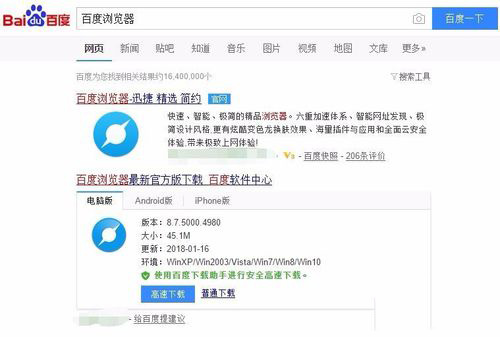
02 点击其中的一个下载,如告诉高速下载,点击后就会弹出一个新建下载任务窗口,这时候看到的链接就是需要下载的文件的链接了,当然种子地址也是一样的。有了上面的文件下载地址之后,就可以打开迅雷了,然后点击迅雷下载页面右侧首页下的“离线空间”。
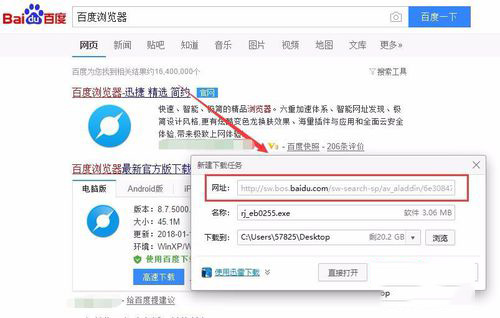
03 然后点击离线空间中的新建按钮,在新建任务中将在第二步复制的下载链接黏贴到任务中,然后点击立即添加。
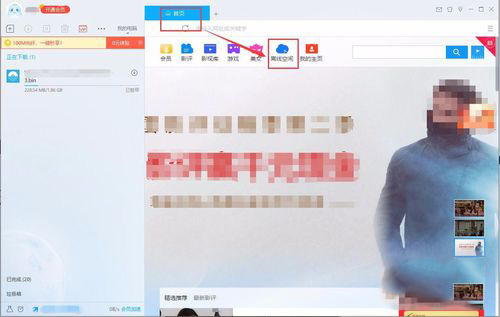
04 添加任务后迅雷就会自动下载需要的文件了,在迅雷离线下载的这段时间,就可以关闭自己的电脑然后去做自己喜欢做的事情了,等想起来要用到这个文件的时候再通过第三步的入口进去离线空间,这时候就会发现文件已经下载完成了。
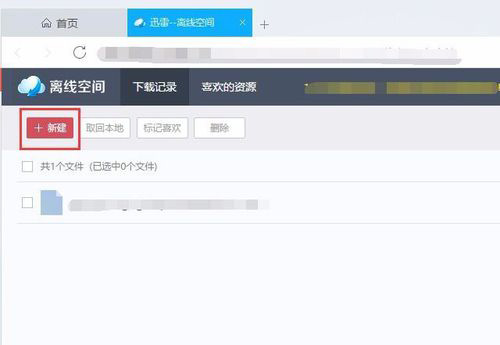
05 当然了下载的迅雷文件现在还是保存在迅雷的相关服务器上,那么就需要取回离线下载的文件了,在上面的离线空间中选中需要取回的文件,然后点击“取回本地”或者下载的功能。
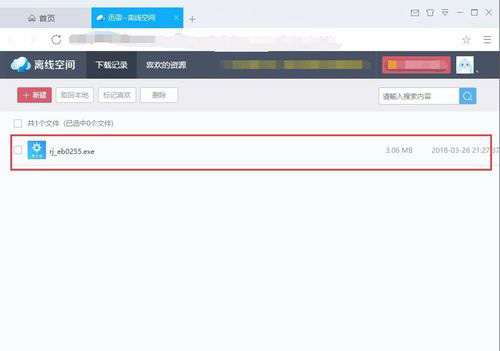
06 然后又回到了新建下载任务界面,点击立即下载就可以了,这时候会发现下载这个离线文件的速度杠杠的,非常快。
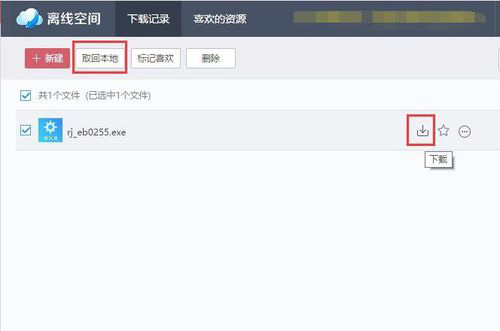
点击阅读全文